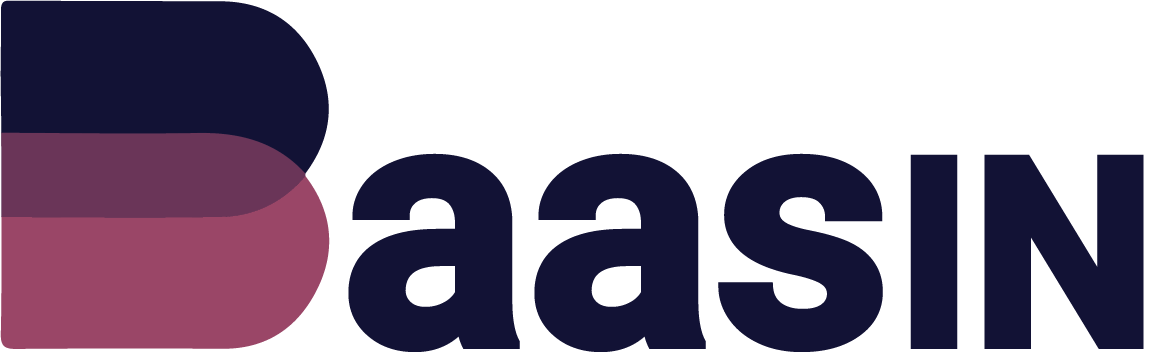Artificial Intelligence
ChatGPT kan nu foto’s bekijken en heeft een echte stem! Hoe gebruik je het in de app?

“Hey Siri!
Hallo Google!
…. Goededag ChatGPT??”
Beeld je in: je bent onderweg, je zit in de auto en je hebt snel informatie nodig. Je stelt je vraag aan ChatGPT en je krijgt meteen een helder antwoord in spreektaal terug!
Eindelijk is het zover….ChatGPT is nu nog geavanceerder en gebruiksvriendelijker is geworden! Sinds 25 september is ChatGPT niet alleen in staat om tekstuele antwoorden te bieden, maar kan het ook gesproken antwoorden geven op jouw vragen. En als kers op de taart kan het nu ook afbeeldingen intreperteren.
Maar hoe gebruik je deze functies? Dat leg ik je uit in dit blog artikel.
Foto’s uploaden
Een van de nieuwe functies is het vermogen van ChatGPT om foto’s te bekijken. Je kunt nu een foto uploaden, en ChatGPT zal in staat zijn om de inhoud van de foto te beschrijven, objecten te identificeren, en zelfs vragen over de foto te beantwoorden. Momenteel kan dit alleen nog met de betaalde versie van chat-gpt (4). En ik laat je zien hoe!
Stap 1:
Om foto’s te kunnen uploaden moet je de beta functie aanzetten. Om dit te doen klik je links onderin op de drie “…” naast je naam. Het volgende menu verschijnt en je klikt hier op “Settings & Beta”. Het instellingen menu verschijnt.

Stap 2:
Klik in het instellingen menu aan de linker kant op “Beta features”. Vervolgens zet je de Advanced data analysis (onderin de lijst) aan door op de knop te klikken aan de rechter kant. Als de functie aan staat wordt de knop groen.
Vervolgens sluit je het instellingen menu af door op de “X” rechts bovenin te klikken

Stap 3
Daarna kan je de functie gebruiken door de zojuist aangezette functie te selecteren in het menu dat hieronder staat weergegeven. Dit menu verschijnt als je klikt op de GPT-4 knop in het chat venster.

Stap 4
Tot slot klik je op het “+” symbool rechts in het berichten venster (onderin). Vervgolens zal de verkenner van je computer geopend worden. Selecteer de afbeelding naar wens en typ hierbij een passende prompt.

Praten tegen ChatGPT
Ja.. je kunt nu echt tegen ChatGPT praten. Hiervoor heb je de keuze om een bericht in te spreken die vertaald zal worden naar een tekst prompt. ChatGPT zal dan ook in tekst je vraag beantwoorden.
Maar je kunt ook als een voice assistent met ChatGPT praten. Spreek gewoon je vraag of opdracht in, en ChatGPT zal in realtime antwoord geven. Deze functie is perfect voor situaties waarin je je handen vol hebt, of wanneer je gewoon wil praten in plaats van typen.
Deze functie is momenteel alleen nog beschikbaar in de ChatGPT app. Deze kan je downloaden in de app of play store van je telefoon.
Stap 1:
Download de ChatGPT app in de app- of play store van je telefoon. Het gaat hierbij om de “ChatGPT” app van OpenAI. Let er goed op dat je de juiste download want er bestaan veel versies van de ChatGPT app.
Als je de app gedownload hebt. Open deze dan en log in met je account.

Stap 2
Om een bericht in te spreken welke vertaald zal worden naar een tekst prompt klik je in de app links onderin op het “microfoon icoon”.
Wil je in real-life met ChatGPT spreken? Klik dan rechts bovenin op het “koptelefoon icoon”. Je zal hier eerst de keuze krijgen in welke stem je je antwoorden wilt krijgen. Kies een stem naar keuze en spreek vervolgens jouw bericht in.


Stap 3
Als je je bericht hebt ingesproken zal ChatGPT je antwoord geven op de manier die je hebt gekozen (in tekst of in spraak). In de video’s hieronder demonstreer ik hoe dit werkt.